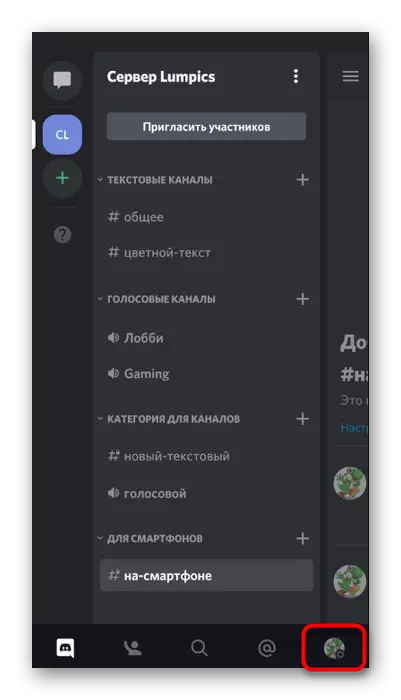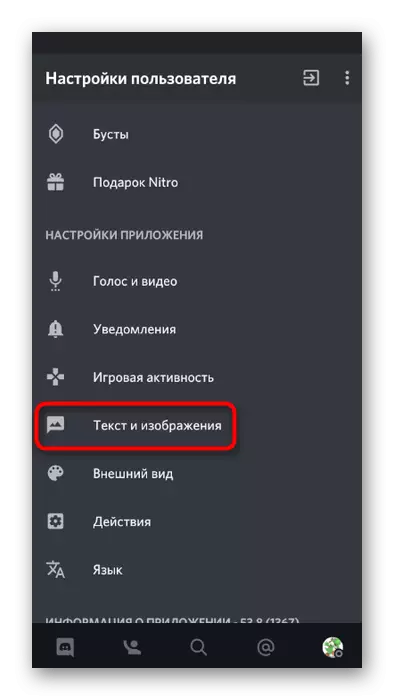ตัวเลือกที่ 1: โปรแกรม PC
จนถึงตอนนี้โปรแกรม Discord สำหรับคอมพิวเตอร์มีฟังก์ชั่นที่แตกต่างกันมากขึ้นช่วยให้คุณสามารถเข้าสู่ข้อความ Emoji ลิงก์และรูปภาพในสปอยเลอร์ทำให้มันแตกต่างอย่างสิ้นเชิง เราจะพิจารณาพวกเขาทั้งหมด แต่คุณจะเลือกที่เหมาะสมและใช้งานได้ตามต้องการเท่านั้นวิธีที่ 1: เมนูการจัดการแท็กบริบท
หนึ่งในตัวเลือกที่ง่ายที่สุดคือข้อสรุปของข้อความที่เลือกในสปอยเลอร์โดยใช้เมนูบริบทในตัวของการควบคุมแท็ก สิ่งนี้อนุญาตให้เป็นวินาทีในการสร้างข้อความในการแชทข้อความใด ๆ และส่งทันที
- เขียนโพสต์ทั้งหมดและเน้นส่วนที่คุณต้องการทำสปอยเลอร์
- หลังจากนั้นครู่หนึ่งเมนูบริบทจะปรากฏขึ้นบนหน้าจอซึ่งเลือกไอคอนสุดท้ายที่มีภาพของดวงตา
- คุณจะเห็นว่าการจัดรูปแบบข้อความมีการเปลี่ยนแปลงซึ่งหมายความว่าตอนนี้ส่วนที่ระบุคือสปอยเลอร์ คลิกปุ่ม Enter เพื่อส่งข้อความสำเร็จรูป
- เป็นที่สังเกตได้ในภาพหน้าจอถัดไปสปอยเลอร์จะเปื้อนในสีดำ แต่จะปรากฏขึ้นทันทีที่ผู้ใช้คลิกที่มัน
- อย่างไรก็ตามการตั้งค่าบางอย่างไม่ได้รับการติดตั้งและสปอยเลอร์จะปรากฏขึ้นทันทีหากเป็นไปได้ เราจะยังคงพูดถึงหัวข้อนี้ในส่วนใดส่วนต่อไปนี้ของบทความของเรา





อย่างไรก็ตามวิธีนี้ไม่สะดวกเสมอไปในสถานการณ์ที่ข้อความทั้งหมดควรไปที่สปอยเลอร์หรือการเลือกที่สมบูรณ์เป็นไปไม่ได้ จากนั้นใช้หนึ่งในทางเลือกเรากำลังพูดถึง
วิธีที่ 2: แท็กการแก้ไขด้วยตนเอง
เมื่ออ่านวิธีก่อนหน้านี้คุณจะเห็นว่าข้อความของสปอยเลอร์ถูกเน้นด้วยสัญลักษณ์จากสองด้านซึ่งทำให้โปรแกรมแสดงผลตามที่ผู้ใช้เห็น มันเป็นเรื่องจริงที่จะเข้าใจว่ารหัสนี้พร้อมใช้งานสำหรับการเพิ่มด้วยตนเองและนี่เป็นดังนี้:
- ใส่ตัวอักษร || ในสถานที่ที่สปอยเลอร์ควรเริ่มต้นข้อความตัวเองจะไปหลังจากพื้นที่
- นี่คือที่สิ้นสุดของสปอยเลอร์จึงรวมกันเป็นหนึ่งเดียว
- กดปุ่ม ENTER ข้อความจะไปและคุณจะเห็นว่าการแก้ไขเนื้อหาได้ทำงานสำเร็จแล้ว

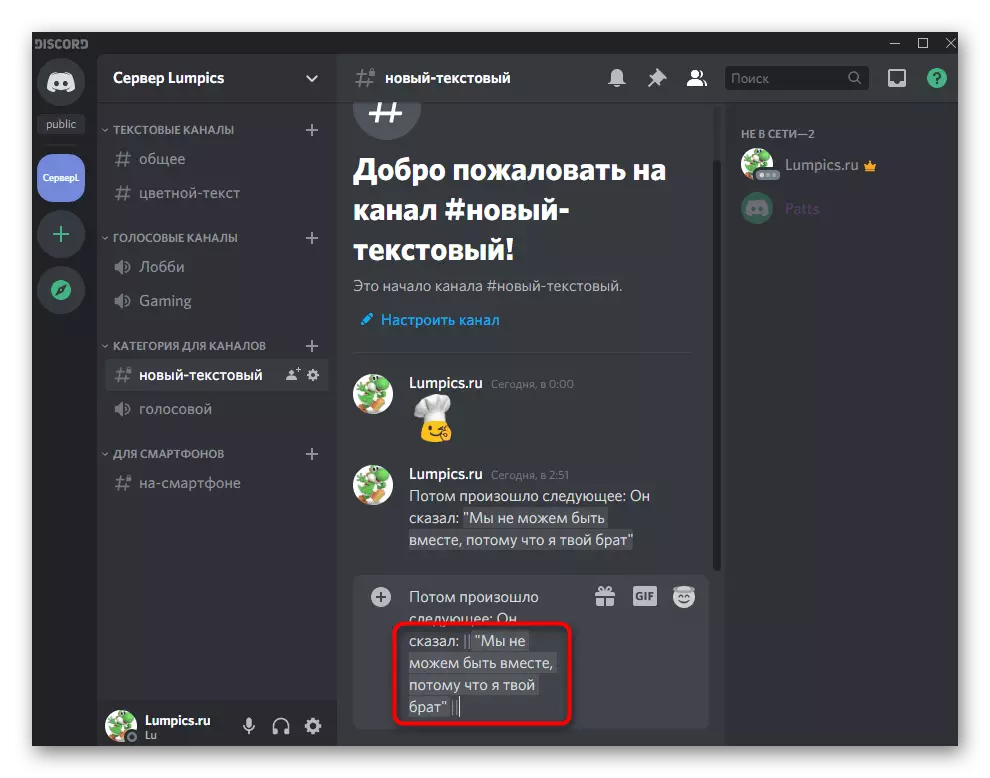
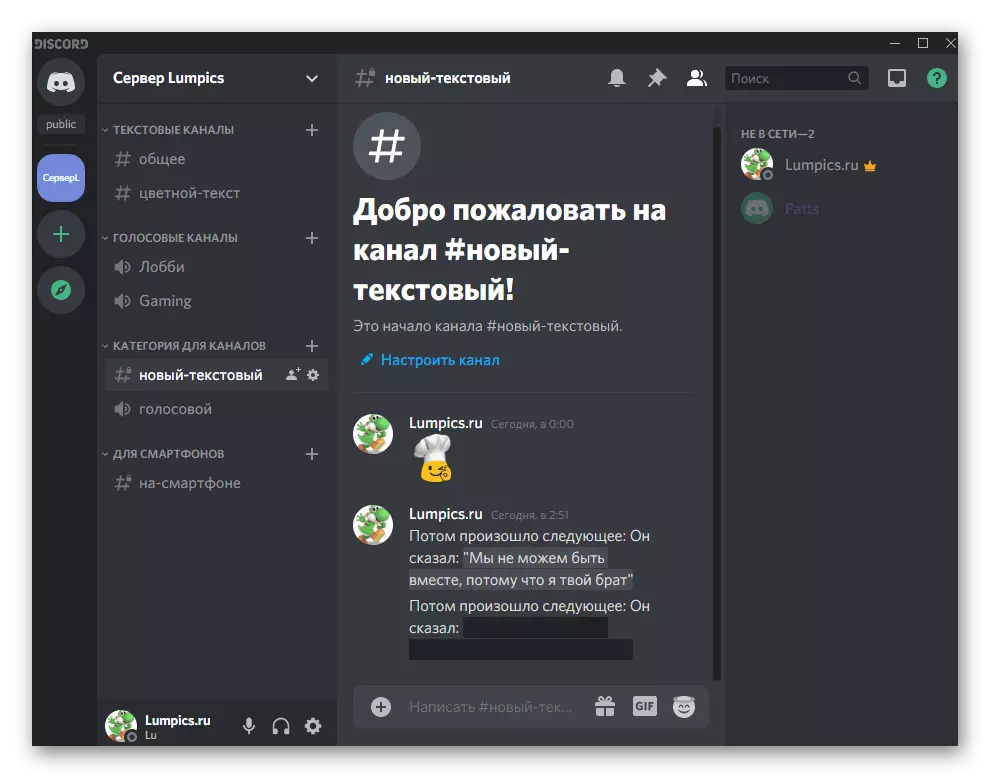
วิธีที่ 3: การใช้ทีม
อีกวิธีหนึ่งในการสร้างสปอยเลอร์อย่างรวดเร็วคือการใช้คำสั่งที่เหมาะสม นี่เป็นเรื่องจริงโดยเฉพาะอย่างยิ่งในกรณีที่ข้อความทั้งหมดเป็นสปอยเลอร์ - ตัวอย่างเช่นเมื่อส่งการอ้างอิงครั้งใหญ่ไปยังการแชทข้อความ
- เริ่มพิมพ์ข้อความจากโฆษณาคำสั่ง / สปอยเลอร์และเปิดใช้งานข้อเสนอแนะที่ปรากฏขึ้น
- ใส่พื้นที่และวางข้อความที่จำเป็น
- หลังจากส่งข้อความแล้วจะเห็นว่าทีมทำงานได้สำเร็จ อย่างไรก็ตามภาพหน้าจอต่อไปนี้เห็นได้ชัดเจนว่าการแสดงภาพตัวอย่างของวิดีโอจะถูกวางไว้ในสปอยเลอร์ซึ่งหมายถึงภาพด้วย
- เมื่อเปิดเผยสปอยเลอร์ผู้ใช้เห็นทั้งลิงค์ตัวเองและภาพตัวอย่างถ้ามี

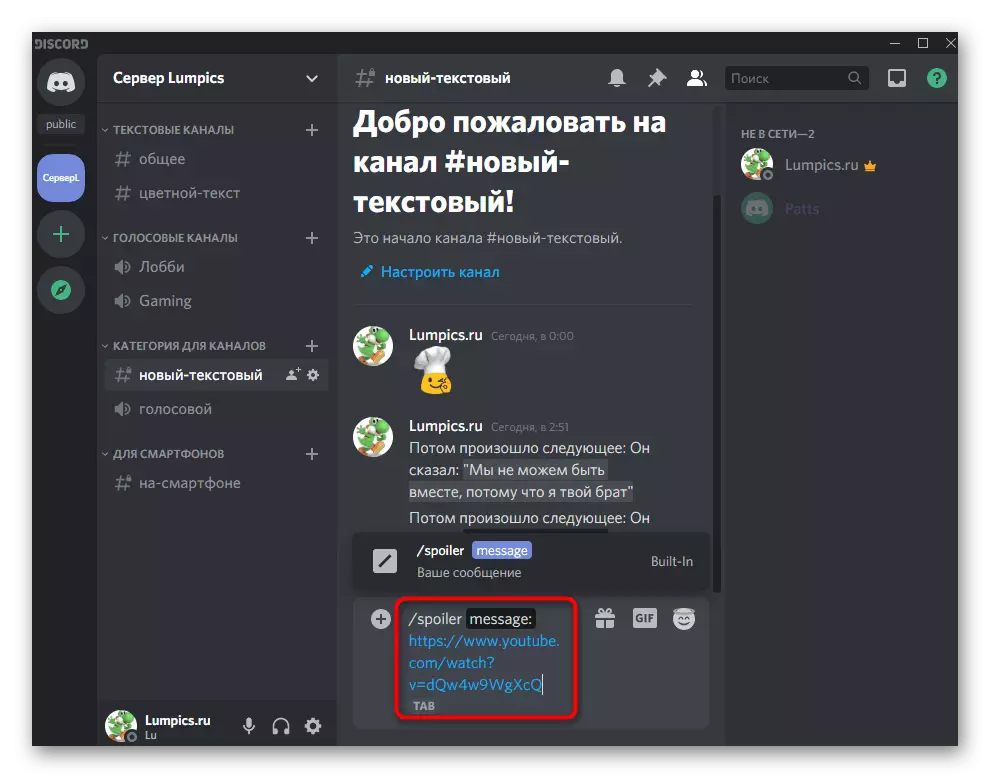


วิธีที่ 4: การส่งภาพเป็นสปอยเลอร์
เราทำการวิเคราะห์ตัวเลือกที่มีให้สำหรับการส่งข้อความด้วยสปอยเลอร์โดยการแนบรูปภาพเพื่อดูซึ่งจะต้องคลิกที่ส่วนปิด ในกรณีนี้หลักการของการสร้างข้อความนั้นไม่ซับซ้อนมากและมีลักษณะเช่นนี้:
- กดปุ่มด้วยเครื่องหมายบวกในการแชทข้อความเพื่อไปที่ไฟล์แนบ
- ค้นหาใน "Explorer" และคลิกสองครั้งเพื่อเลือก
- ทำเครื่องหมายเครื่องหมาย "เครื่องหมายเป็นสปอยเลอร์" และเพิ่มความคิดเห็นใด ๆ พิจารณาว่าความคิดเห็นในกรณีนี้จะไม่เป็นสปอยเลอร์
- ภาพสีดำจะไปที่การแชทข้อความซึ่งจะปรากฏขึ้นหลังจากคลิกที่ผู้ใช้ในระหว่างการดู


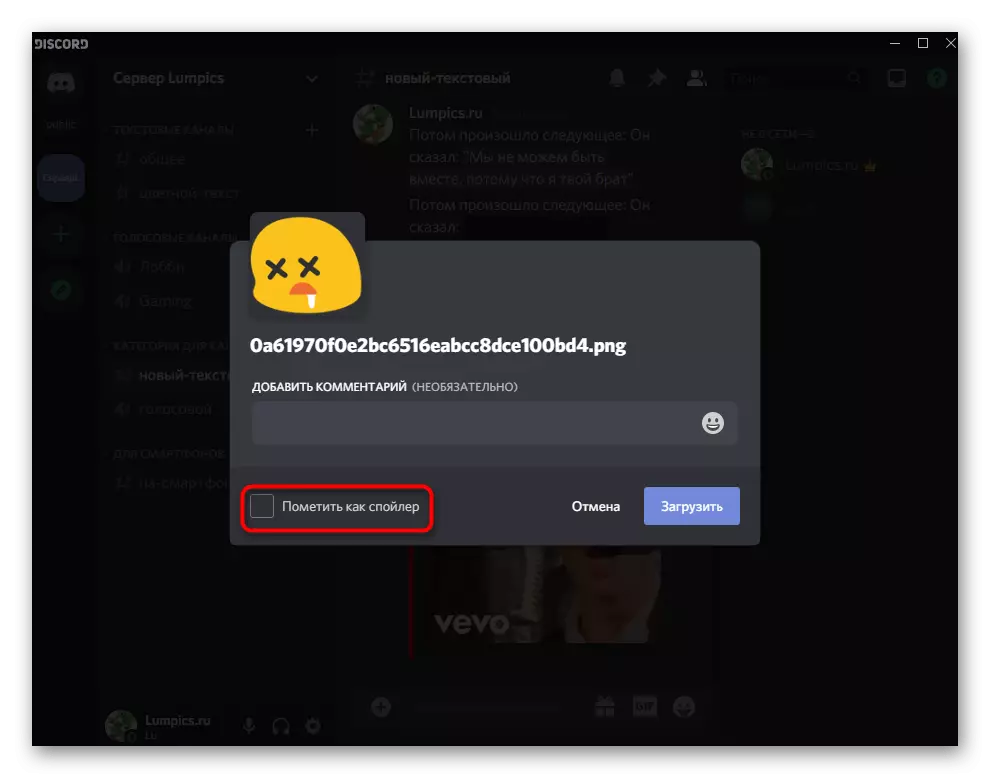
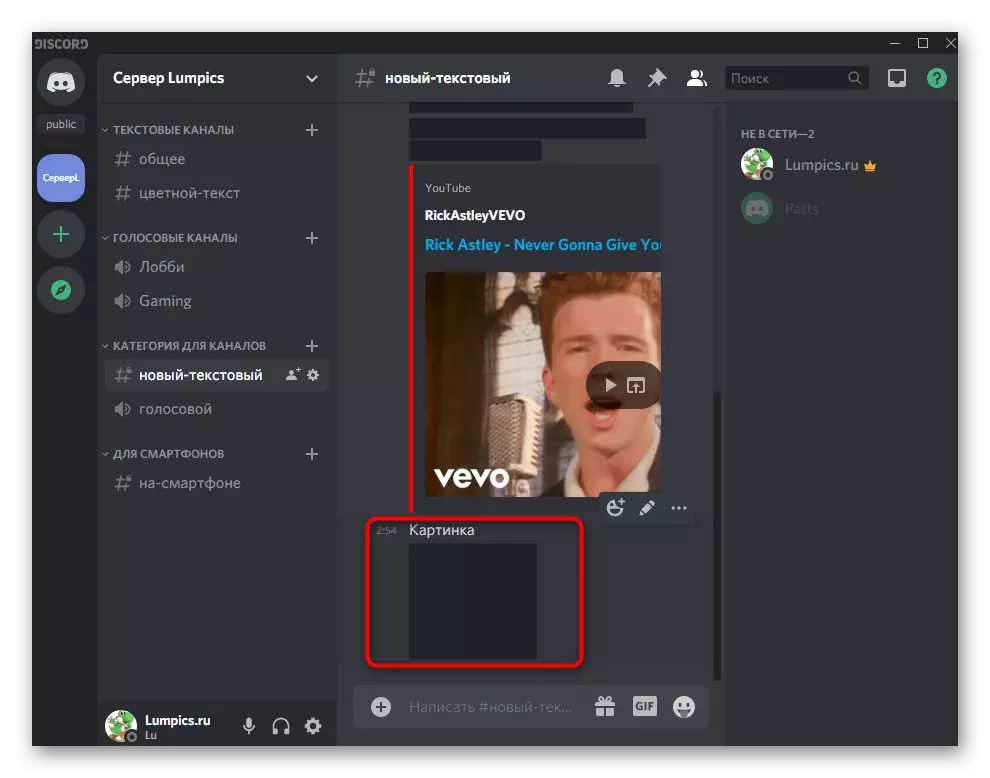
เปลี่ยนการตั้งค่าการดูสปอยเลอร์
นอกจากนี้เราพูดถึงหนึ่งในการตั้งค่าบัญชีทั่วไปที่ช่วยให้คุณสามารถดูสปอยเลอร์ในเซิร์ฟเวอร์ทั้งหมดได้ทันทีหรือเฉพาะในที่ที่คุณมีสิทธิ์ผู้ดำเนินรายการ คุณสามารถเลือกหนึ่งในโหมดที่คุณต้องการใช้งานอย่างต่อเนื่อง
- ในการทำเช่นนี้ไปทางขวาของชื่อเล่นของคุณคลิกไอคอนเกียร์
- ไปที่ "ข้อความและรูปภาพ"
- ในรายการที่มีการตั้งค่าและค้นหาบล็อก "แสดงเนื้อหาใต้สปอยเลอร์" เลือกหนึ่งในสามตัวเลือกที่มีอยู่โดยการสังเกตเครื่องหมายของมัน การตั้งค่าจะถูกบันทึกโดยอัตโนมัติเพื่อให้คุณสามารถออกจากเมนูนี้



ตัวเลือกที่ 2: แอปพลิเคชันมือถือ
ในขณะที่นักพัฒนาไม่ได้ถ่ายโอนชิปทั้งหมดของโปรแกรม Discord เวอร์ชันเดสก์ท็อปลงในแอปพลิเคชันมือถือดังนั้นไม่ใช่ทุกวิธีในการส่งสปอยเลอร์จะทำงานในกรณีนี้ มันเกี่ยวข้องกับการใช้คำสั่งพิเศษนี้เมนูบริบท (สำหรับ Android) และส่งรูปภาพ อย่างไรก็ตามความเป็นไปได้ของการสร้างสปอยเลอร์ยังคงอยู่ที่นั่นและเจ้าของ iOS มีให้มากที่สุดเท่าที่สองวิธีวิธีที่ 1: การกำหนดแท็กอิสระ
ตัวเลือกสากล - แท็กการเพิ่มตัวเอง โชคดีที่ได้รับการสนับสนุนในแอปพลิเคชั่นมือถือเพราะสปอยเลอร์ที่นี่จะแสดงในลักษณะเดียวกับบนคอมพิวเตอร์ กระบวนการทั้งหมดของการวาดข้อความที่มีสปอยเลอร์มีดังนี้:
- เปิดหนึ่งในช่องข้อความหรือการติดต่อส่วนตัวโดยคลิกที่ชื่อที่จำเป็นบนแผงที่มีการสนทนา
- พิมพ์ข้อความแรกที่จะไม่ถูกซ่อนจากนั้นตั้งค่าสัญญาณ || สร้างพื้นที่และเริ่มเข้าสู่ข้อความของสปอยเลอร์
- เขียนทุกอย่างและอย่าลืมที่จะสร้างพื้นที่อื่น
- หลังจากนั้นปิดแท็กด้วยสัญญาณเดียวกัน || และส่งข้อความถึงการแชท
- อย่างที่คุณเห็นมันจะแสดงอย่างถูกต้อง
- เมื่อคุณคลิกข้อความของสปอยเลอร์จะปรากฏขึ้นช่วยให้คุณคุ้นเคยกับเนื้อหาทั้งหมดของข้อความนี้
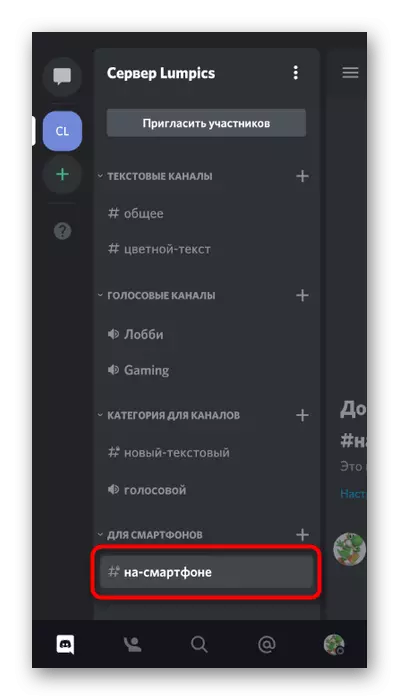



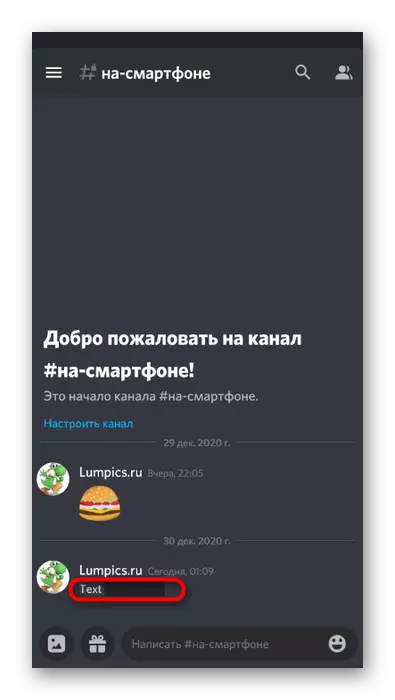
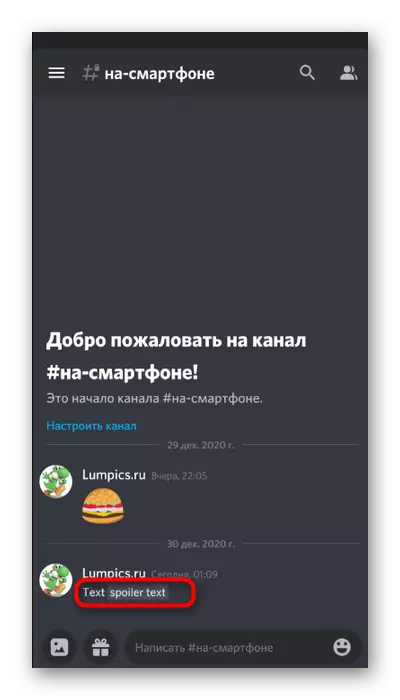
วิธีที่ 2: เมนูบริบท (iOS)
เนื่องจากสถานการณ์ที่ไม่รู้จักนักพัฒนา Discord ได้เพิ่มเมนูบริบทของการส่งข้อความเฉพาะกับแอปพลิเคชัน iOS เท่านั้น ที่นี่ผู้ใช้มีโอกาสที่จะเน้นข้อความที่จำเป็นรอเมนูและเลือก "เครื่องหมายเป็นสปอยเลอร์" หรือ "ทำเครื่องหมายเป็นสปอยเลอร์" ที่นั่น คำจะถูกล้อมรอบทันทีในแท็กและสามารถส่งข้อความได้ทันที

การกำหนดค่าการดูเนื้อหา
พิจารณาความไม่ลงรอยกันสำหรับคอมพิวเตอร์เราได้พูดคุยเกี่ยวกับการตั้งค่าการแสดงสปอยเลอร์อัตโนมัติ น่าเสียดายที่ในแอปพลิเคชั่นมือถือไม่มีความเป็นไปได้ที่จะใช้คุณสมบัตินี้อย่างเต็มที่ แต่มีทางเลือกสำหรับวิดีโอรูปภาพและลิงก์
- หากต้องการดูการตั้งค่าที่มีอยู่ให้คลิกที่ไอคอนของโปรไฟล์ของคุณที่แผงด้านล่าง
- แผงควบคุมจะปรากฏขึ้นจากที่ไป "ข้อความและรูปภาพ"
- เรียกดูพารามิเตอร์ที่มีให้เล่นและแสดงเนื้อหา ตัดสินใจว่าจะต้องวางพารามิเตอร์ใดในตำแหน่งปัจจุบันและ - ตัดการเชื่อมต่อ